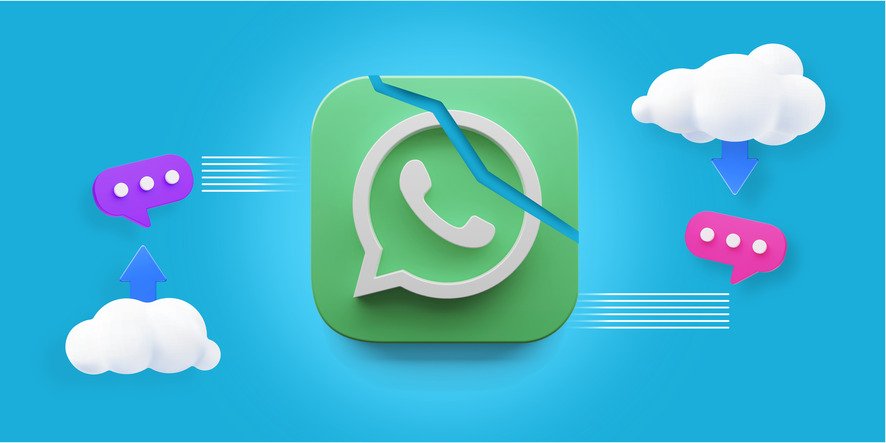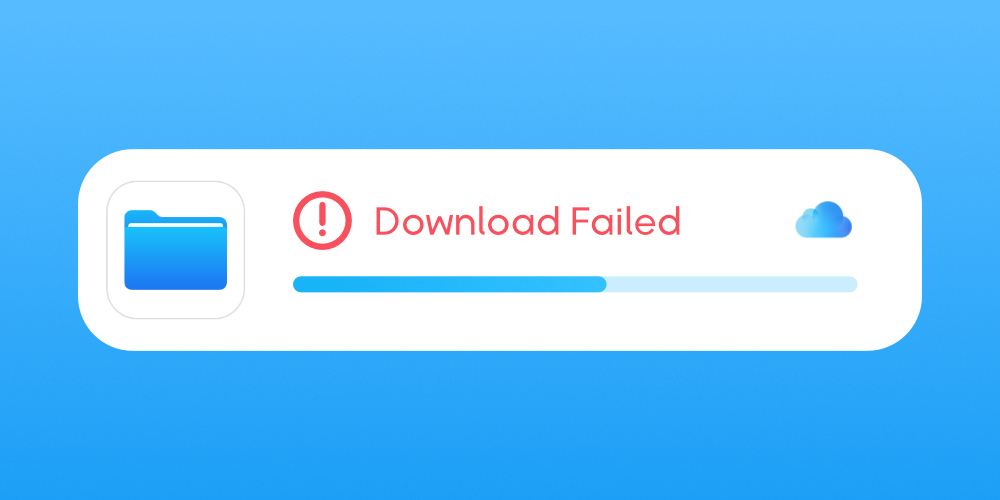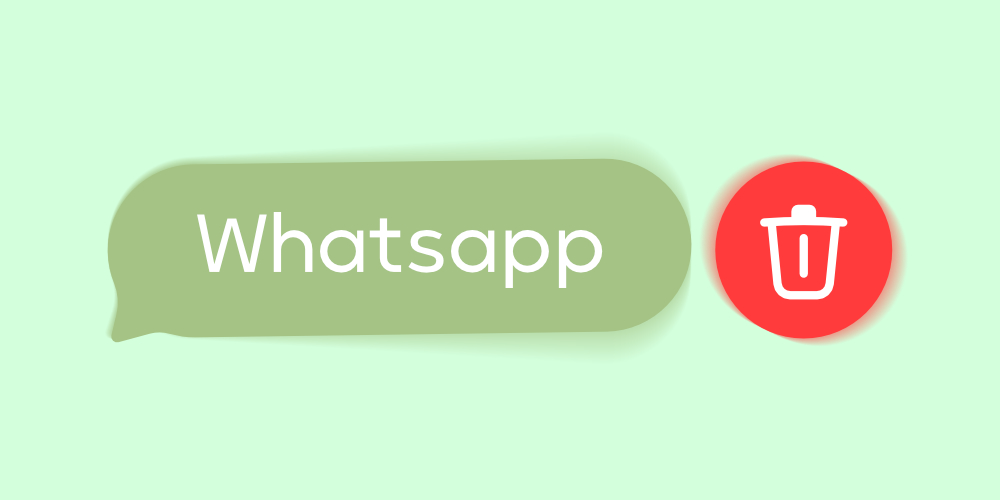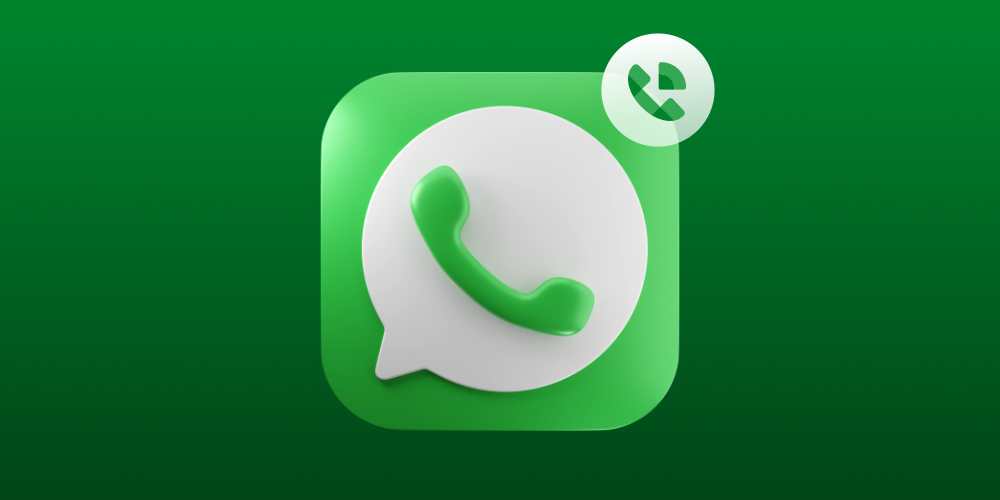اگر از اطلاعات واتس اپ شما در آیکلود بکاپ گرفته نمیشود و قصد دارید این مشکل را رفع کنید با ما در این مطلب از فراسیب همراه باشید تا روشهای پشتیبانگیری از واتس اپ را برای شما توضیح دهیم…
در سیستم عامل اندروید اطلاعات واتس اپ به صورت محلی و لوکال ذخیره میشوند اما آی او اس از طریق iCloud این کار را انجام میگیرد. بنابراین زمانی که از پیامهای واتساپ روی آیکلود بکاپ گرفته نمیشود به این معنی است که تمامی اطلاعات شما در زمان تعویض دستگاه و یا نصب مجدد واتساپ از بین خواهند رفت و در این صورت دادههای شما در دستگاههایی که به نسخه موبایلی WhatsApp شما لینک هستند نیز ذخیره و Sync نخواهند شد.
روشهای رفع مشکل بکاپ واتس اپ در آیفون
برای حل این مشکل میتوان از راههای مختلفی اقدام کرد که مهمترین آنها را در ادامه میخوانید:
بررسی فعال و یا غیرفعال بودن قابلیت پشتیبان گیری از WhatsApp در آیکلود
برای اطلاع از این وضعیت به روش زیر عمل کنید:
- در آیفون و آیپد خود Settings را باز کنید.
- بر روی کادر Apple ID در بالای صفحه کلیک کنید.
- گزینه iCloud را انتخاب کنید.
- صفحه را به پایین بکشید و تاگل WhatsApp را روشن کنید.
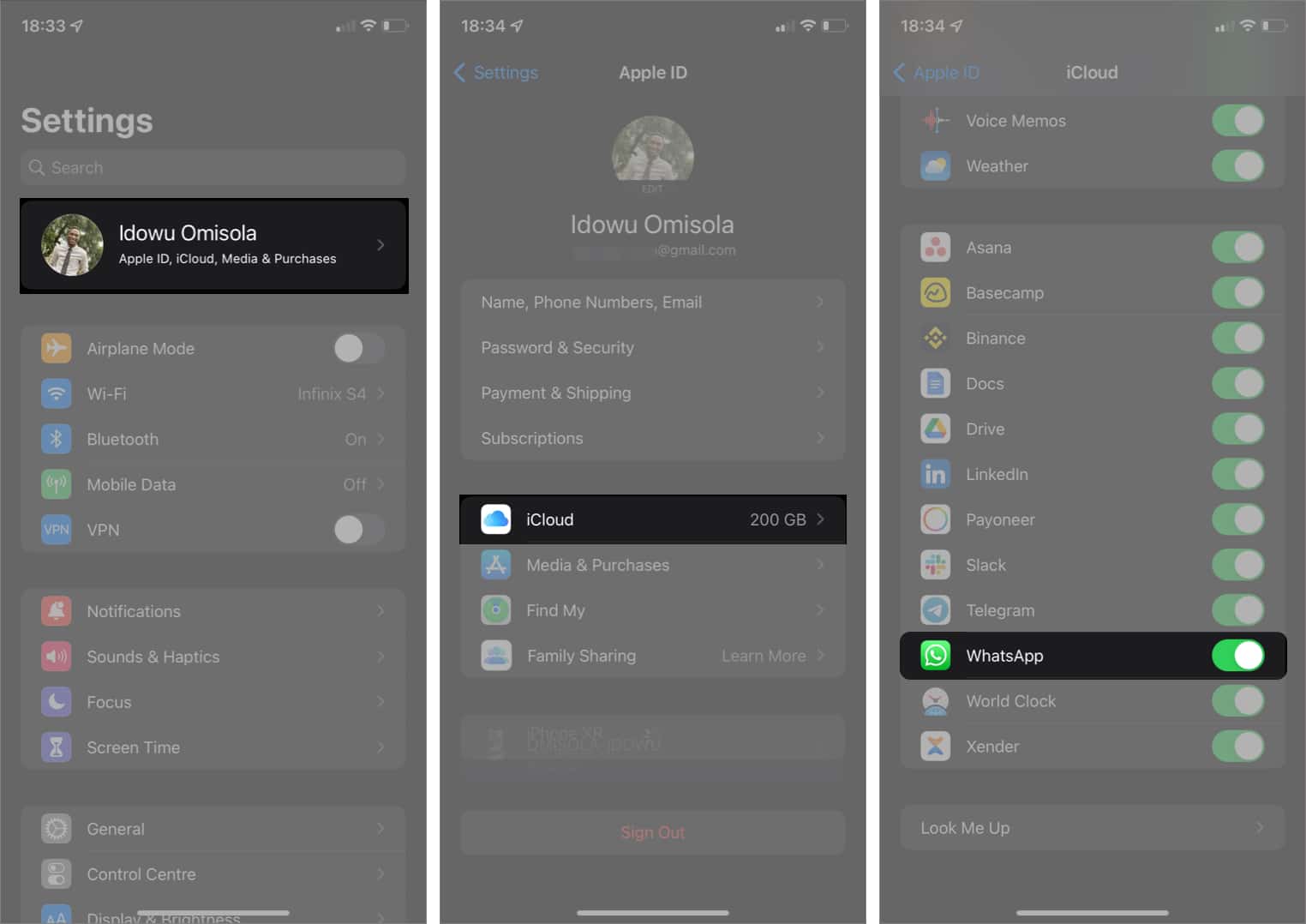
بررسی فعال و یا غیر فعال بودن آیکلود برای واتس اپ
اگر با روشن بودن این دکمه، هنوز از واتس اپ بکاپ گرفته نمیشود به دیگر روشها مراجعه کنید.
روشن بودن گزینه iCloud backup Drive در تنظیمات
ممکن است در زمان استفاده از یک سرویس دیگر، به اشتباه گزینه iCloud backup Drive را خاموش کرده باشید و از آن جا که آیکلود دادههای واتساپ شما را به وسیله این گزینه Sync میکند، اگر این ویژگی روشن نباشد نمیتواند بکاپ از واتساپ را به خوبی انجام دهد.
برای روشن کردن iCloud backup Drive، مراحل زیر را طی کنید:
- در آیفون و آیپد خود Settings را باز کنید.
- بر روی کادر Apple ID در بالای صفحه ضربه بزنید.
- قسمت iCloud را انتخاب کنید.
- دکمه iCloud Drive را روشن کنید تا فعال شود.
- سپس بر روی iCloud Backup کلیک کنید و دکمه آن را روشن کنید.
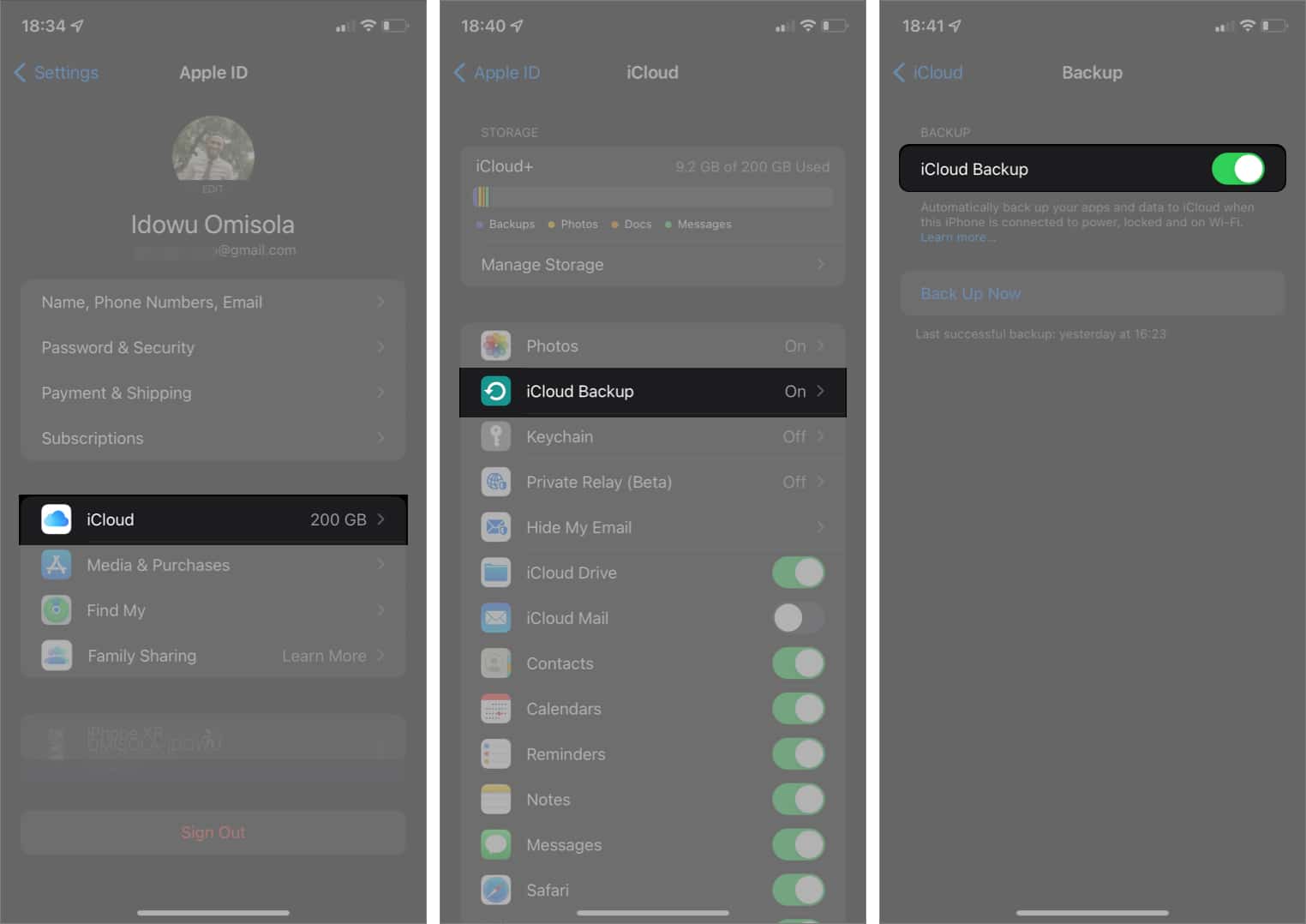
روشن کردن iCloud backup Drive
بررسی میزان فضای خالی آیکلود
اگر از طرح iCloud Plus استفاده نمیکنید، معمولاً به سرعت فضای ذخیرهسازی آیکلود شما تمام میشود زیرا در طرح رایگان آیکلود، تنها ۵ گیگابایت فضا برای ذخیرهسازی وجود دارد. فضای ذخیرهسازی کم به این معنی است که آیکلود نمیتواند اطلاعات شما را ذخیره کند. برای این منظور میتوانید از فروشگاه فراسیب اقدام به خرید iCloud پلاس نمایید.
برای این که بتوانید فضای ذخیرهسازی آیکلود خود را ببینید، ابتدا در آیفون و آیپد خود Settings را اجرا کنید و سپس بر روی نام خود در بالای صفحه ضربه بزنید و در مرحله بعد iCloud را انتخاب کنید و در نهایت در صفحه باز شده و در سمت راست و بالای صفحه میتوانید مقدار فضای استفاده شده را مشاهده کنید.
در صورتی که فضایی برای ذخیرهسازی نداشته باشید میتوانید پلن آیکلود پلاس را تهیه کنید و ادامه دهید و یا بخشی از حافظه آیکلود خود را خالی کنید تا برای پشتیبان گیری از واتس اپ فضای خالی در اختیار داشته باشید.
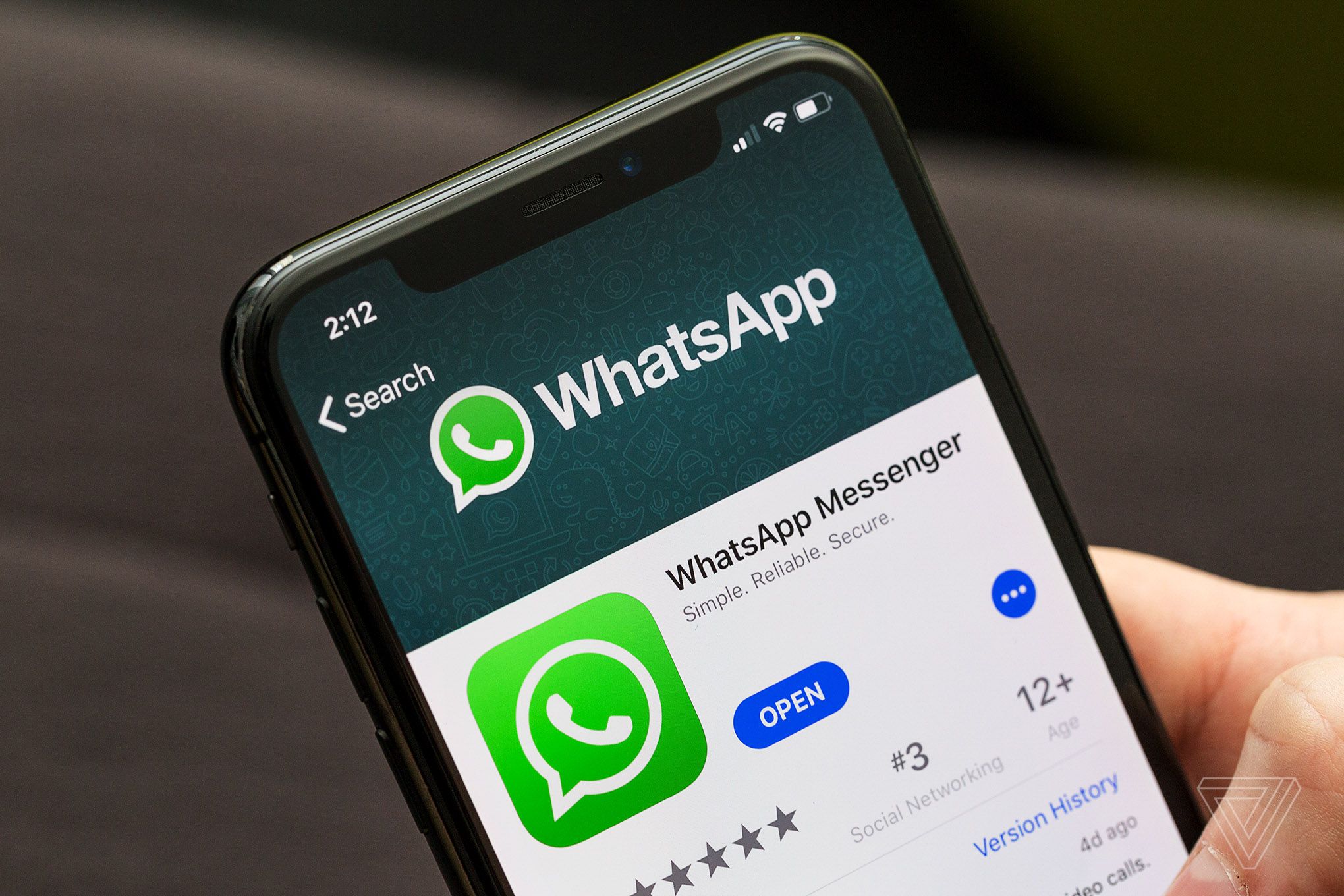
برنامه WhatsApp در آیفون
بررسی اتصال وای فای و اینترنت
بکاپ گیری از WhatsApp به اینترنت قوی و وای فای با سرعت بالا نیاز دارد! بنابراین برای رفع مشکل بکاپ گیری واتس اپ باید این موضوع را چک کنید.
روشن کردن گزینه WhatsApp Auto Backup (بکاپ گیری خودکار واتس اپ)
در صورتی که فراموش کردهاید به صورت روتین از دادههای واتس اپ خود بکاپ بگیرید، روشن کردن ویژگی WhatsApp Auto Backup به شما کمک خواهد کرد. برای فعال کردن آن از روش زیر اقدام کنید:
- در آیفون و آیپد خود برنامه WhatsApp را باز کنید.
- در قسمت سمت راست و پایین صفحه به Settings بروید.
- به مسیر زیر بروید:
Chats → Chat Backup → Auto Backup
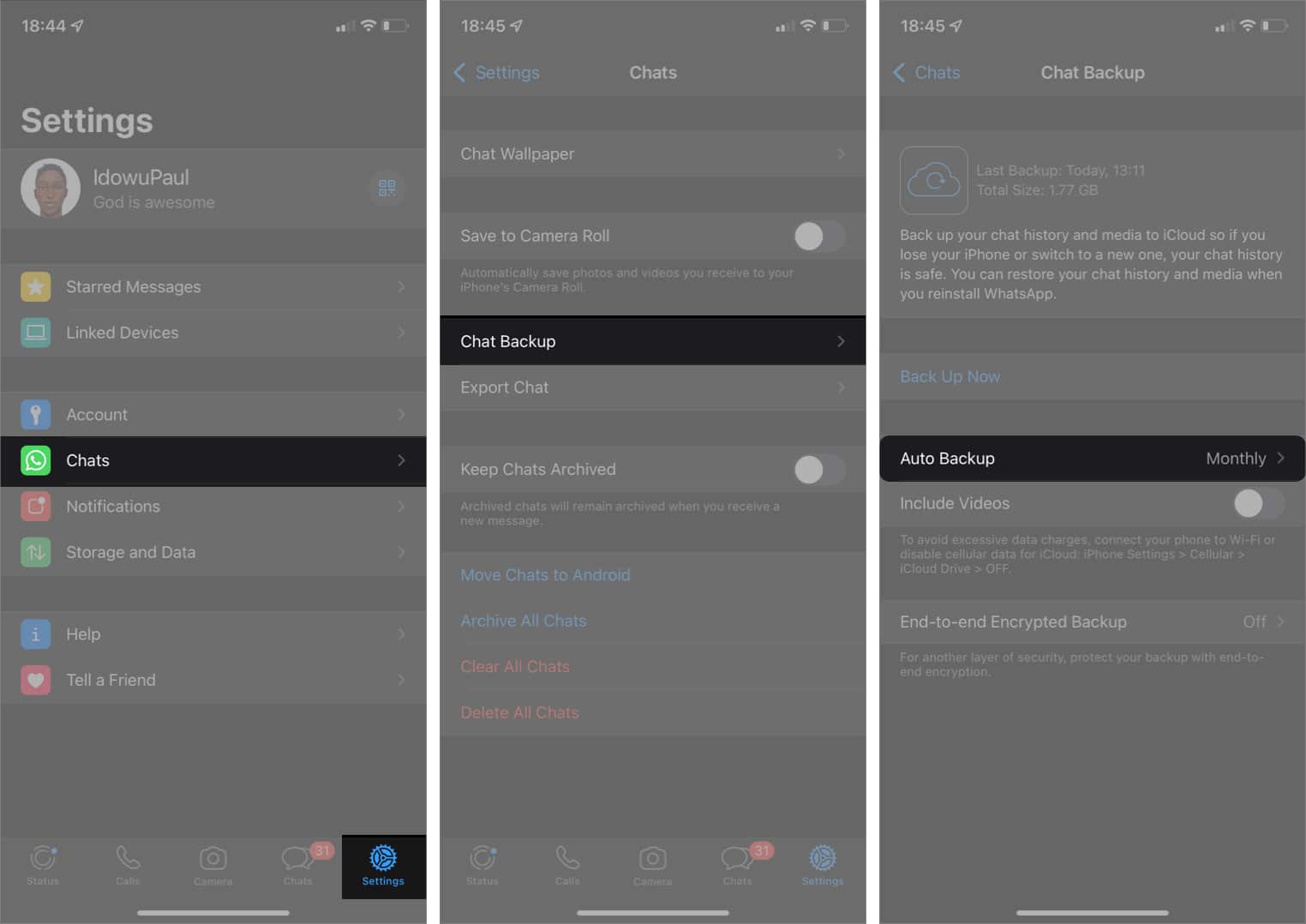
بک آپ گیری خودکار در واتساپ
- یکی از گزینههای Daily (روزانه)، Weekly (هفتگی) و یا Monthly (ماهانه) را انتخاب کنید و به هیچ وجه بر روی Off کلیک نکنید. با این انتخاب مشخص میکنید که واتس اپ چه مدت یک بار عملیات پشتیبان گیری را انجام دهد.
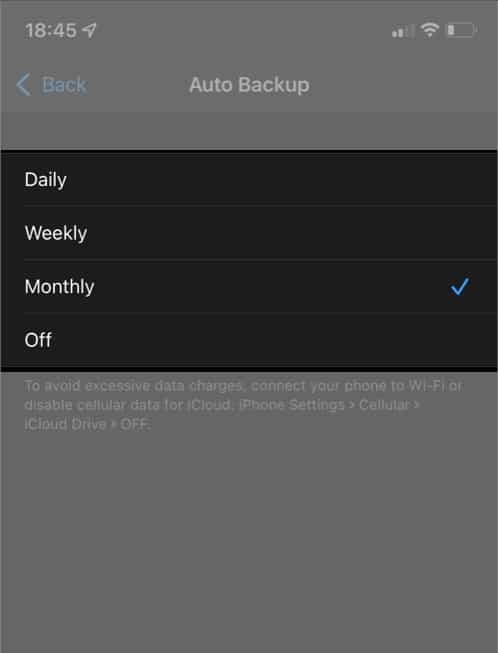
فعال کردن بکاپ گیری اتوماتیک در واتس اپ
پشتیبان گیری دستی از واتساپ روی آیفون
گرچه حالت خودکار برای بکاپ گیری از داده های واتس اپ بهترین گزینه است اما باید این موضوع را نیز در نظر بگیریم که ممکن است به دلیل قطعی اینترنت و یا خرابی سرور آیکلود و بسیاری از موارد دیگر، این بکاپ گیری با شکست روبرو شود. بنابراین استفاده از حالت دستی برای ذخیره دادههای واتساپ ضروری است.
برای این کار به مسیر زیر بروید:
WhatsApp Settings → Chats → Chat Backup → Auto Backup
سپس بر روی گزینه Back Up Now کلیک کنید تا به صورت دستی، بکاپ گیری انجام شود.
مجوز برای تهیه بکاپ از طریق داده تلفن همراه (Cellular)
با وجود این که بهترین گزینه برای بکاپ گیری از واتس اپ، اتصال از طریق وای فای است اما در مواقعی که این اتصال قطع شود، مطمئناً اتصال به اینترنت از طریق داده تلفن همراه بسیار کمک کننده خواهد بود. بنابراین به واتس اپ اجازه دهید تا بتواند از طریق Cellular نیز بکاپ گیری را انجام دهد.
برای تنظیم این مورد به روش زیر عمل کنید:
- در آیفون و آیپد خود Settings را باز کنید.
- بر روی Mobile Data ضربه بزنید.
- صفحه را به پایین بکشید و دکمه iCloud Drive را روشن کنید.
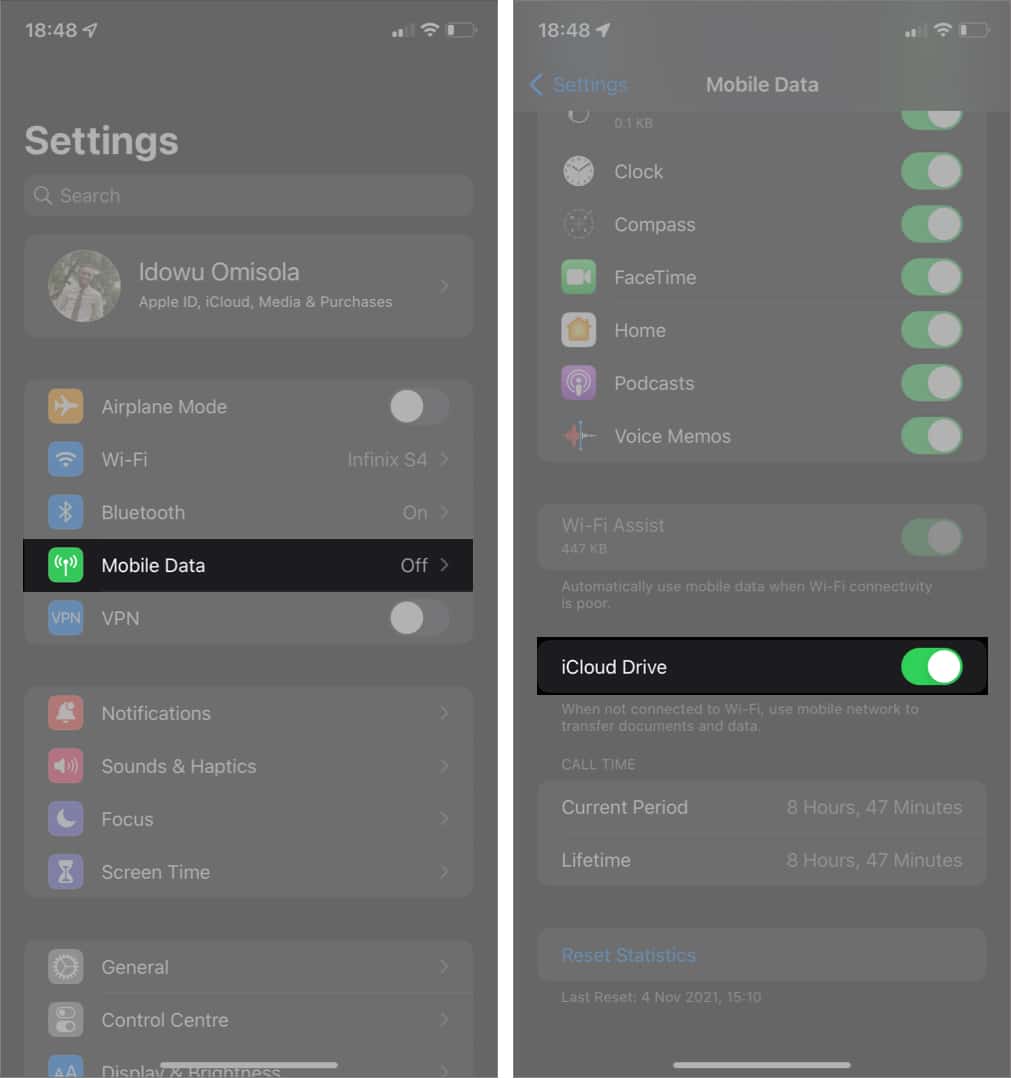
استفاده از Cellular برای بکاپ گیری
از این به بعد زمانی که اتصال وای فای نیز برقرار نباشد، آیکلود با استفاده از Cellular تلفن همراه، از واتس اپ شما بکاپ میگیرد.
نکته: این تنظیمات مربوط به داده تلفن همراه، به دستگاه شما اجازه میدهد تا بتواند از تمامی برنامهها به جز واتس اپ نیز پشتیبان گیری شود، بنابراین برای افرادی که از وای فای استفاده نمیکنند بهترین گزینه به شمار میرود.
حذف ویدئوها از بکاپ گیری iCloud
لازم به ذکر است که ویدیوها از سرعت Sync و پشتیبان گیری در آیکلود کم میکنند. بنابراین اگر به ویدیوهای موجود در فایلهای پشتیبان نیاز ندارید آنها را حذف کنید تا بتوانید از دیگر اطلاعات واتساپ خود به راحتی بکاپ بگیرید.
برای غیرفعال کردن پشتیبانگیری از ویدئو در آیکلود به مسیر زیر بروید:
WhatsApp Settings → Chats → Chat Backup → toggle off Include Videos
بررسی وضعیت سرور iCloud Drive
در مواقعی که سعی دارید از دادههای خود در واتس اپ به صورت دستی بکاپ بگیرید اما با شکست روبرو میشوید باید وضعیت سرور iCloud Drive را بررسی کنید؛ برای بررسی این موضوع، به صفحه system status اپل بروید و از وجود نقطهای سبز رنگ قبل از iCloud Drive مطمئن شوید.
اگر این نقطه سبز رنگ وجود نداشته باشد به این معنی است که iCloud Drive به طور کلی قطع است. بنابراین باید از طریق اپل این وضعیت را پیگیری کنید تا مشکل را رفع کند و بتوانید به صورت دستی بکاپ گیری از واتس اپ را انجام دهید.

اپلیکیشن واتس اپ
تهیه بکاپ از دادههای WhatsApp توسط آیتونز
اگر پس از گذراندن تمامی مراحل بالا، باز هم موفق به پشتیبانگیری از دادههای خود نشدید، بهترین راه این است که از طریق iTunes اقدام کنید. گرچه برای انجام این کار باید به یک رایانه شخصی و یا مک دسترسی داشته باشید اما آیتونز اطلاعات شما را در حافظه محلی یا لوکال خود ذخیره می کند.
علاوه بر این، آیتونز نه تنها از واتس اپ بلکه از تمامی دادههای موجود بر روی آیفون و آیپد شما بکاپ تهیه میکند.
ری استارت کردن آیفون و واتس اپ
این که گاهی واتس اپ هنگ میکند، موضوع جدیدی نیست. گاهی در این مواقع بکاپگیری از دادهها و چتها نیز با اشکال روبرو میشود. بنابراین بهتر است سریع برنامه را ببندید و مجدداً اجرا کنید. اگر باز هم مشکل حل نشد آیفون و یا آیپد خود را ریاستارت کنید. سپس به صورت دستی از اطلاعات واتس اپ خود بکاپ بگیرید.
آپدیت نسخه iOS
اگر نمیتوانید از دادههای واتس اپ خود در آیکلود بکاپ تهیه کنید ممکن است سیستم عامل دستگاه خود را آپدیت نکرده باشید. بنابراین نسخه آی او اس و آیپد او اس خود را به جدیدترین ورژن موجود آپدیت کنید تا با مشکل مواجه نشوید.
امیدواریم با مطالعه مطلب فوق توانسته باشید مشکل بکاپگیری از WhatsApp را رفع کرده باشید. اگر برای حفظ فضای ذخیرهسازی برنامه واتس اپ خود، قصد دارید در مورد حذف کش در پیامرسان واتس اپ بدانید بر روی لینک مذکور کلیک کنید.